еӨ§еӨҙе„ҝеӯҗжҳҜгҖҠеӨ§еӨҙе„ҝеӯҗе°ҸеӨҙзҲёзҲёгҖӢеҠЁз”»зүҮдёӯзҡ„дё»и§’ пјҢ йқһеёёжҙ»жіјеҸҜзҲұ гҖӮ зҺ°еңЁ пјҢ жҲ‘们жқҘзңӢзңӢдҪҝз”ЁFlashз»ҳеҲ¶еҮәеӨ§еӨҙе„ҝеӯҗеҗ§ гҖӮ е·Ҙе…·/жқҗж–ҷ flash
ж“ҚдҪңж–№жі• 01 ж–°е»әж–ҮжЎЈ
еҸҢеҮ»жЎҢйқўдёҠзҡ„Flashеӣҫж Ү пјҢ 然еҗҺжү“ејҖиҪҜ件 гҖӮ еңЁдё»з•Ңйқўдёӯдҫқж¬ЎжүҫеҲ°гҖҗж–Ү件гҖ‘----гҖҗж–°е»әгҖ‘----гҖҗActionScript 3.0гҖ‘ пјҢ 然еҗҺзӮ№еҮ»гҖҗеҲӣе»әжҢүй’®гҖ‘ пјҢ еҚіеҸҜеҲӣе»әеҮәдёҖеј flaзұ»еһӢзҡ„ж–ҮжЎЈ гҖӮ
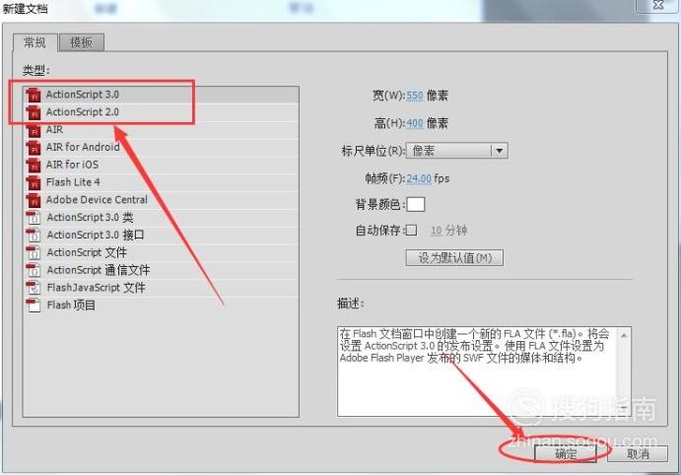
ж–Үз« жҸ’еӣҫ
02 жӨӯеңҶе·Ҙе…·
дҪҝз”ЁгҖҗжӨӯеңҶе·Ҙе…·гҖ‘з»ҳеҲ¶еҮәеӨ§еӨҙе„ҝеӯҗзҡ„зңјзқӣиҪ®е»“ пјҢ еҰӮдёӢеӣҫжүҖзӨәпјҡ
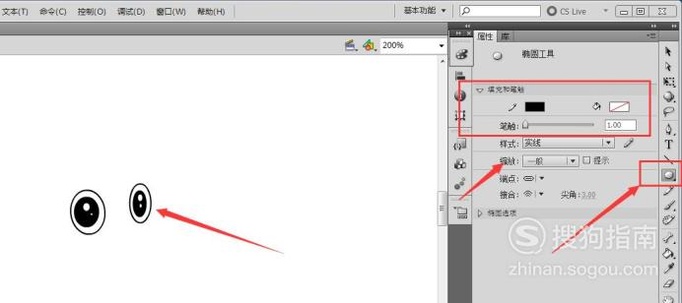
ж–Үз« жҸ’еӣҫ
03 гҖҗз®Җ笔画пјҡеҰӮдҪ•дҪҝз”ЁFlashз»ҳеҲ¶еӨ§еӨҙе„ҝеӯҗгҖ‘зӣҙзәҝе·Ҙе…·
дҪҝз”ЁгҖҗзӣҙзәҝе·Ҙе…·гҖ‘з»ҳеҲ¶еҮәеӨ§еӨҙе„ҝеӯҗзҡ„зңүжҜӣиҪ®е»“ пјҢ 然еҗҺдҪҝз”ЁгҖҗйҖүжӢ©е·Ҙе…·гҖ‘е°ҶзӣҙзәҝиҪ¬еҸҳжҲҗеј§зәҝ пјҢ еҰӮдёӢеӣҫжүҖзӨәпјҡ
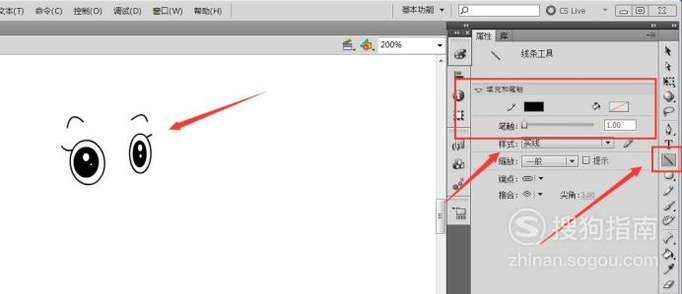
ж–Үз« жҸ’еӣҫ
04 钢笔е·Ҙе…·
дҪҝз”ЁгҖҗ钢笔е·Ҙе…·гҖ‘з»ҳеҲ¶еҮәеӨ§еӨҙе„ҝеӯҗзҡ„йј»еӯҗе’Ңеҳҙе·ҙиҪ®е»“ пјҢ еҰӮдёӢеӣҫжүҖзӨәпјҡ
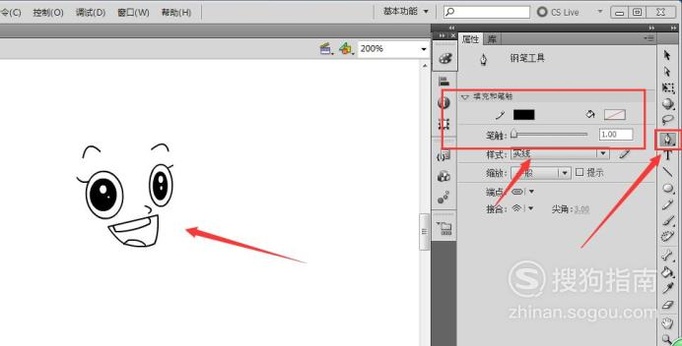
ж–Үз« жҸ’еӣҫ
05 зӣҙзәҝе·Ҙе…·
дҪҝз”ЁгҖҗзӣҙзәҝе·Ҙе…·гҖ‘з»ҳеҲ¶еҮәеӨ§еӨҙе„ҝеӯҗзҡ„еӨҙйғЁе’ҢиҖіжңөиҪ®е»“ пјҢ 然еҗҺдҪҝз”ЁгҖҗйҖүжӢ©е·Ҙе…·гҖ‘е°ҶзӣҙзәҝиҪ¬еҸҳжҲҗеј§зәҝ пјҢ еҰӮдёӢеӣҫжүҖзӨәпјҡ

ж–Үз« жҸ’еӣҫ
06 钢笔е·Ҙе…·
дҪҝз”ЁгҖҗ钢笔е·Ҙе…·гҖ‘з»ҳеҲ¶еҮәеӨ§еӨҙе„ҝеӯҗзҡ„иЎЈжңҚе’ҢиЈӨеӯҗиҪ®е»“ пјҢ еҰӮдёӢеӣҫжүҖзӨәпјҡ
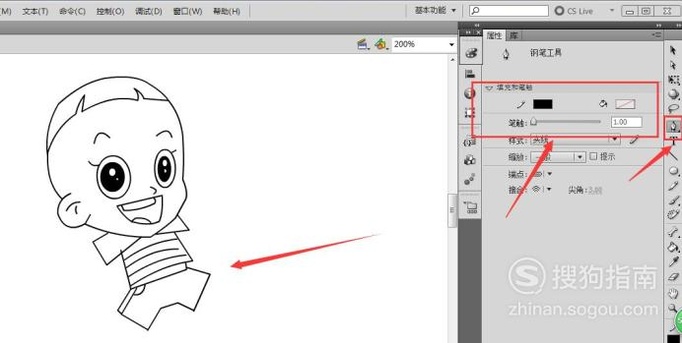
ж–Үз« жҸ’еӣҫ
07 зӣҙзәҝе·Ҙе…·
дҪҝз”ЁгҖҗзӣҙзәҝе·Ҙе…·гҖ‘з»ҳеҲ¶еҮәеӨ§еӨҙе„ҝеӯҗзҡ„жүӢйғЁиҪ®е»“ пјҢ 然еҗҺдҪҝз”ЁгҖҗйҖүжӢ©е·Ҙе…·гҖ‘е°ҶзӣҙзәҝиҪ¬еҸҳжҲҗеј§зәҝ пјҢ еҰӮдёӢеӣҫжүҖзӨәпјҡ
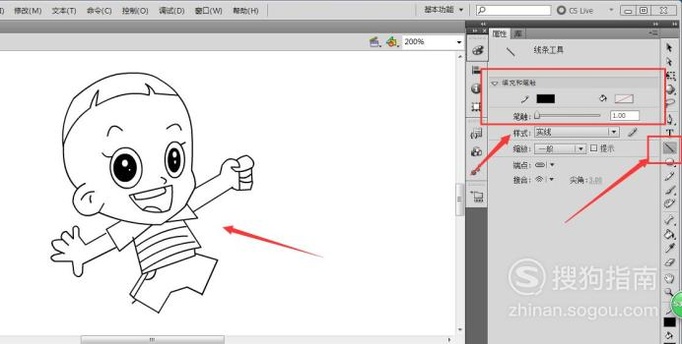
ж–Үз« жҸ’еӣҫ
08 钢笔е·Ҙе…·
дҪҝз”ЁгҖҗ钢笔е·Ҙе…·гҖ‘з»ҳеҲ¶еҮәеӨ§еӨҙе„ҝеӯҗзҡ„и„ҡйғЁиҪ®е»“ пјҢ еҰӮдёӢеӣҫжүҖзӨәпјҡ

ж–Үз« жҸ’еӣҫ
09 йў„и§Ҳж•Ҳжһң
жӣҙж”№иҲһеҸ°зҡ„йўңиүІдёәи“қиүІ пјҢ 然еҗҺзӮ№еҮ»Flashдёӯзҡ„гҖҗж–Ү件гҖ‘-----гҖҗеҸ‘еёғйў„и§ҲгҖ‘-----гҖҗFlashгҖ‘ пјҢ еңЁFlashдёӯйў„и§Ҳж•Ҳжһң пјҢ еҰӮдёӢеӣҫжүҖзӨәпјҡ
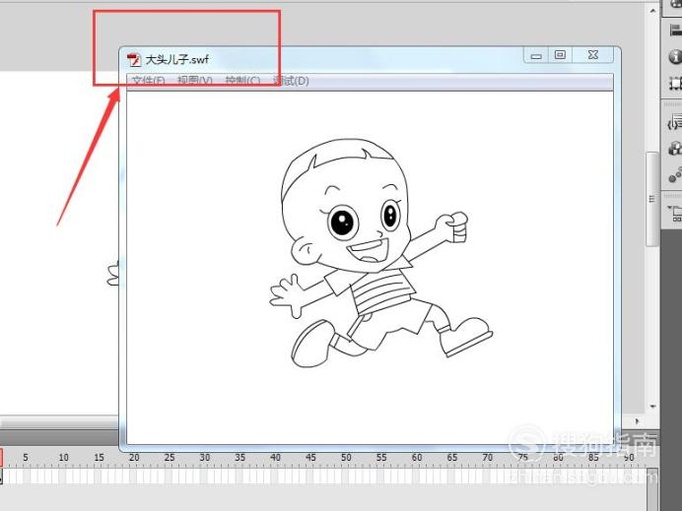
ж–Үз« жҸ’еӣҫ

ж–Үз« жҸ’еӣҫ
д»ҘдёҠеҶ…е®№е°ұжҳҜз®Җ笔画пјҡеҰӮдҪ•дҪҝз”ЁFlashз»ҳеҲ¶еӨ§еӨҙе„ҝеӯҗзҡ„еҶ…е®№е•Ұ пјҢ еёҢжңӣеҜ№дҪ жңүжүҖеё®еҠ©е“ҰпјҒ
жҺЁиҚҗйҳ…иҜ»
- иҖғз ”зҡ„科зӣ®жңүе“Әдәӣпјҹеә”иҜҘеҰӮдҪ•еӨҮиҖғпјҹ
- з®Җ笔画пјҡеҰӮдҪ•дҪҝз”ЁFlashз»ҳеҲ¶е°ҸеӨҙзҲёзҲё
- е®ӨеҶ…и®ҫи®Ўеҝ…еӯҰиҜҫзЁӢвҖ”вҖ”еҰӮдҪ•жүӢз»ҳеҲ¶еӣҫ
- жүӢжңәQQеҰӮдҪ•жҹҘзңӢдёҺжҲ‘зӣёе…ізҡ„ж¶ҲжҒҜ
- EXCELиЎЁж јжү“еҚ°ж—¶еҰӮдҪ•дёҚжҳҫзӨәй”ҷиҜҜеҖј
- еҰӮдҪ•жіЁеҶҢж”Ҝд»ҳе®қиҙҰжҲ·
- е°ҸзұіжүӢжңәзҠ¶жҖҒж Ҹз”өжұ еҰӮдҪ•жҳҫзӨәзҷҫеҲҶжҜ”
- жҳҹе·ҙе…Ӣзҡ„гҖҢеңЈжқҜжҲҳдәүгҖҚ
- з»ЈзҗғжһҜиҗҺеҰӮдҪ•еҝ«йҖҹжҒўеӨҚ
- е§ңиҠұеҰӮдҪ•е…»пјҢ4дёӘжӯҘйӘӨе…»ж®–еҮәзҫҺдёҪзҡ„е§ңиҠұ
















